Je laptop op de Chromecast streamen? Zo doe je dat!
Wil jij jouw laptop als basis gebruiken voor hetgeen te streamen op een ander, vaak groter, scherm? Moet je een presentatie geven of wil je simpelweg een leuke film kijken? Dan kun je de beelden van je laptop streamen door middel van een Chromecast. Hoe met je laptop op de chromecast streamen? Dat leggen wij uit in dit artikel.
Wat is een Google Chromecast?
Een Google Chromecast is een klein apparaat die kan worden aangesloten op de televisie door middel van een HDMI-aansluiting. Wanneer de volledige Chromecast installatie is doorlopen dan zorgt dit kleine apparaat ervoor dat een televisie en andere gekoppelde apparaten, zoals bijvoorbeeld de smartphone, beter kunnen samenwerken en worden uitgebreid in hun functionaliteiten. Met de Google Chromecast is het bijvoorbeeld mogelijk in binnen no-time een normale televisie om te toveren tot een smart tv.
Ontstaan van de Chromecast
De Chromecast, in eerste instantie vooral gezien als een "mediaplayer" van Google, werd op 24 juli 2013 geïntroduceerd. Sinds de release van deze eerste variant heeft Google echter niet stil gezeten. Zo zijn er al verschillende opvolgers van de Google Chromecast 1 gekomen. In 2015 bracht Google de Chromecast 2 op de markt, in 2018 gevolgd door de Chromecast 3. Overigens zijn dit niet de enige modellen die er op de markt beschikbaar zijn (geweest). Naar de Chromecast 1, 2 en 3 zijn er namelijk ook nog de Chromecast Ultra en de Chromecast Audio varianten.
Waarom kiest met voor een Chromecast?
Een Chromecast kan dé ideale oplossing zijn in meerdere situaties. Zo zou het kunnen zijn dat jij op werk een eenvoudige manier zoekt om hetgeen dat te zien is op jouw laptop ook te tonen op een groot scherm tijdens een vergadering. Maar ook kan het zijn dat jij graag van jouw 'simpele' televisie thuis een echte smart tv maakt en eenvoudig dingen wilt casten naar deze tv. Bij beide scenario's is de Google Chromecast dé ideale en vaak ook meest eenvoudige oplossing. Het voordeel hiervan? Geen kabels nodig tussen de verschillende apparaten!
Wat is er benodigd voor het verbinden van een Chromecast?
Voor het streamen van een laptop naar een Google Chromecast zijn er, naast de laptop en de Chromecast zelf, nog een aantal dingen nodig. Hierbij gaat het om de volgende elementen;
- Een stabiele internetverbinding. Wi-Fi om precies te zijn.
- Het scherm waar de beelden naartoe gestreamd moeten gaan worden moet beschikken over een HDMI-aansluiting.
- Wellicht wat vanzelfsprekend, maar alle apparaten moeten van stroom worden voorzien.
- De Google Home-app (en dus ook een smartphone) om de Chromecast te laten werken.
Chromecast installeren voor streamen vanaf de laptop?
Wij hebben met onderstaande stappen zo duidelijk mogelijk geprobeerd te formuleren welke stappen er dienen te worden doorlopen. Lukt het je niet helemaal of heb je wellicht een foutje ontdekt in onze uitleg? Wees dan vooral niet bang en laat het ons weten in de comments!
- Een Chromecast is te koppelen aan een televisie door middel van een HDMI-aansluiting. Zorg dat je de Chromecast aansluit op de gewenste HDMI-aansluiting.
- Installeer de Google Home-app door de Google Home-app te downloaden op je Android-apparaat waarop Chromecast wordt ondersteund.
- Zorg dat je mobiele apparaat/tablet is verbonden met hetzelfde wifi-netwerk dat je wilt gebruiken om je Chromecast-apparaat in te stellen. Als je een Chromecast Ultra instelt, kun je er ook voor kiezen deze rechtstreeks met je netwerk te verbinden via een ethernetkabel.
- Open de Google Home-app.
- Volg de stappen op de televisie en in de Google Home-app en je bent klaar.
Advies van onze specialisten
Heb jij nog vragen over de producten die je op deze pagina ziet of krijg jij graag eerst een stukje persoonlijk advies alvorens je overgaat tot het kopen van een product? Neem dan gerust contact op met onze klantenservice. Onze specialisten helpen je maar wat graag met het oplossen van jouw vraagstuk.